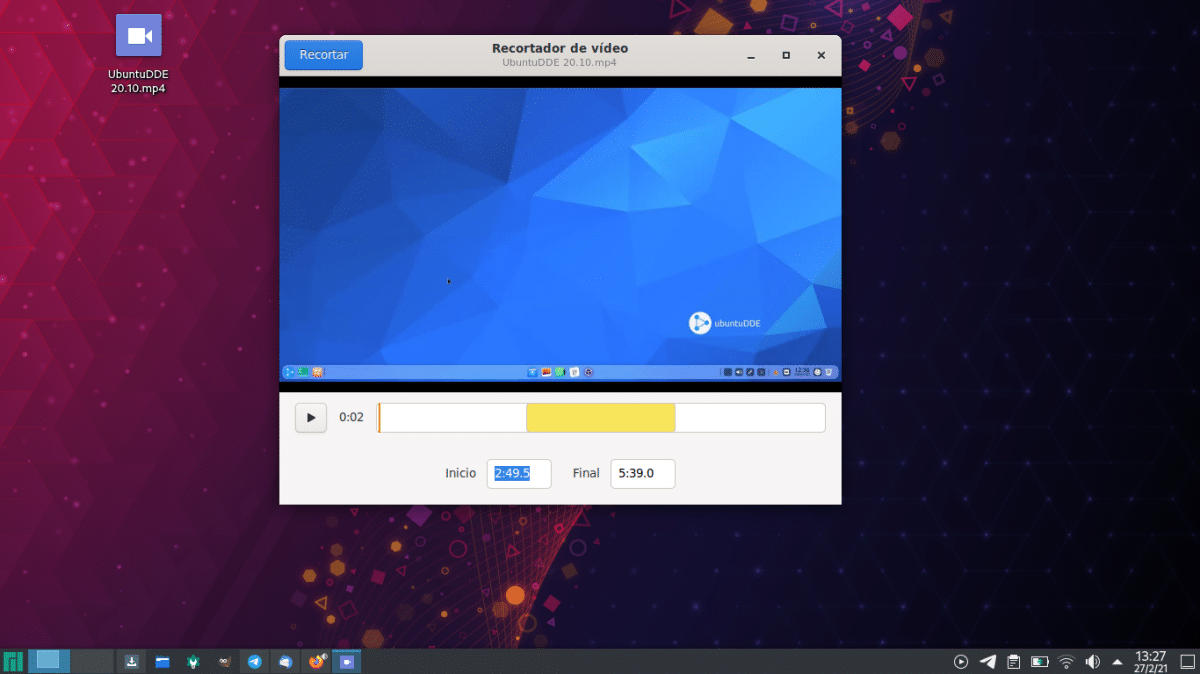
Как и все переключатели, я до сих пор помню, когда пользовался только Windows. Я буду защищать систему Microsoft только по одной причине: у них есть все программное обеспечение, игры, и мы нашли программы, позволяющие, позвольте мне использовать это слово, делать какую-либо ерунду. Например, я помню, как использовал очень простой редактор GIF, с которым я получил отличные результаты, и я не видел ничего подобного в Linux или macOS. Есть программное обеспечение, которое делает эти вещи, но параметры более скрыты, и их использование может быть не интуитивно понятным. Это не тот случай Видео Триммер если нам нужно просто вырезать видео.
Прежде чем продолжить и во избежание путаницы, мы должны объяснить, что здесь означает «вырезать»: то, что мы будем делать, это изменить длину видео, ничего, чтобы удалить границы или изменить соотношение сторон видео. Video Trimmer - это инструмент, который был разработан только для этого и исключительно, и он делает это с двумя моментами, в которых он выделяется: своей простотой и тем, что он не кодирует исходное видео.
Video Trimmer обрезает видео без перекодирования
Все это можно сделать, например, с помощью Kdenlive и OpenShot, но Video Trimmer тут ни при чем. Его использование настолько простое, что мы добьемся сокращения за секунды, выполнив следующие действия:
- Открываем софт. Вероятно, он переведен на испанский язык и включает в себя название, поэтому нам нужно искать «Video Trimmer» или «Video Trimmer».
- Затем мы нажимаем «Открыть», чтобы открыть видео, которое нужно обрезать, и ищем его в проводнике.
- Когда видео откроется, мы увидим что-то вроде заголовка этой статьи: предварительный просмотр, время начала и окончания, а также желтую полосу, которая укажет, какую часть мы собираемся оставить действительной.
- Обрезать видео так же просто, как выбрать один из следующих вариантов:
- Сдвиньте края желтой части туда, где она нас интересует.
- Установите время начала и окончания.
- После того, как мы выбрали интересующую нас часть, мы нажимаем «Обрезать».
- Откроется окно файлового менеджера, в котором мы должны указать путь для сохранения вырезанного видео.
- Принимаем и ждем. Обычно на выполнение действия уходит секунды, так как оно ничего не кодирует.
Video Trimmer - это приложение разработан для тех, кто не хочет осложнений. Если вы один из них и заинтересованы в его установке, вы можете сделать это из его пакета Flatpak, или компилируя его, как указано в официальная страница проекта:
Самый простой способ - клонировать репозиторий с помощью GNOME Builder и нажать кнопку «Построить».
Как вариант, вы можете построить его вручную:meson -Dprofile=development -Dprefix=$PWD/install build ninja -C build install
Пользователи систем на базе Arch Linux также могут получить его в AUR.